Kohandatud skripti lubamine või keelamine
Kausta lisatud failitüüpidele pole piiranguid SharePoint
Hiljutised täiustused SharePoint teenusekomplektis Microsoft 365 jaSharePoint Server 2019 on eemaldanud lisatav tüüpi failide piirangud. Praegu pole teadaolevaid failitüüpe, mida ei saa lisada.
Järgmist tüüpi faile saab üles laadida SharePoint veebibrauseris või sünkroonimisrakendus, kuid need ei tööta, kui sait ei luba kohandatud skripti käivitada. Vaikimisi on kohandatud skript blokeeritud kasutaja loodud saitidel, kus on Microsoft 365 rühmad. Kui olete oma organisatsiooni üldadministraator või SharePoint administraator, lugege kohandatud skriptisätete muutmise kohta teavet teemast Kohandatud skriptide sätete muutmise lubamine või keelamine.
|
Faililaiend |
Failitüüp |
|---|---|
|
.aspx |
ASP.NET-i Active Server Page |
|
.asmx |
ASP.NET-i veebiteenuste lähtefail |
|
.ascx |
ASP.NET-i veebikasutaja juhtelemendi fail |
|
.master |
ASP.NET-i juhtveebileht |
|
.xap |
Windows Phone'i installimine |
|
.swf |
ShockWave Flash |
|
.jar |
Java arhiiv |
|
.xsf |
Office’i InfoPathi vormimääratlusfail |
|
.htc |
HTML-komponendifail |
Kui administraator lubab saidil kohandatud skripti, on teil vaja luba "Lehtede lisamine ja kohandamine" (osa õigustetasemetest Kujundus ja Täielik juhtimine), et käivitada skript eespool loetletud failitüüpides.
Loendi failinimedest, mida on piiranud sünkroonimisrakendus, leiate teemast Sobimatud failinimed ja failitüübid OneDrive ja SharePoint.)
Rakenduses SharePoint Server 2016 blokeeritud failitüübid
Teatud tüüpi faile ei saa rakenduses SharePoint Server 2016 loendisse või teeki üles laadida. SharePoint blokeerib vaikimisi need failitüübid. Näiteks kui .asp asub blokeeritud faililaiendite loendis, blokeeritakse fail nimega „uusleht.asp“.
Blokeeritud on ka keelatud faililaiendite variatsioonid. Järgmises loendis on toodud erinevad variandid, mis kõik tähistavad sama faili ja on blokeeritud, kui faililaiend .hta on blokeeritud faililaiendite loendis.
-
failinimi.hta
-
failinimi.hta.
-
failinimi.hta.{3050F4D8-98B5-11CF-BB82-00AA00BDCE0B}
-
failinimi.hta::$DATA
Märkus.: Loendid on standardsed failid, mida SharePoint blokeerib. Administraatorid saavad lisada rohkem blokeeritavaid failitüüpe. Kui leiate blokeeritud failitüüpe, mida selles loendis pole, pöörduge SharePointi administraatori või halduri poole.
Need on uue rakenduse SharePoint Server 2016 juurutuste puhul vaikimisi blokeeritud failitüübid.
Lisateavet faili muutmise või lisamise kohta leiate teemast Failitüüpide lisamine või eemaldamine.
|
Faililaiend |
Failitüüp |
|---|---|
|
.ashx |
ASP.NET-i veebohjurifail. Veebiohjurid on tarkvaramoodulid, mis töötlevad ASP.NET-i vastuvõetud HTTP-toortaotlusi. |
|
.asmx |
ASP.NET-i veebiteenuste lähtefail |
|
.json |
JavaScripti objektiesituse fail |
|
.soap |
Simple Object Access Protocoli fail |
|
.svc |
Windows Communication Foundationi (WCF) teenusefail |
|
.xamlx |
Visual Studio Töövooteenuse fail |
Looksulge sisaldavad failinimed (nt failinimi.{doc}) blokeeritakse automaatselt.
Blokeeritud failide lisamine või eemaldamine rakenduses SharePoint Server 2016
Kui teil on serveripargi administraatori õigused, saate blokeeritud failitüüpe lisada või eemaldada.
-
Avage SharePointi administeerimiskeskus.
-
Klõpsake Turvalisus ja Blokeeritud failitüüpide määratlemine.

-
Veebirakenduse muutmiseks klõpsake linki sõna Veebirakendus kõrval ja seejärel klõpsake käsku Muuda veebirakendust.
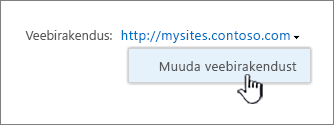
Klõpsake dialoogiboksis Veebirakenduse valimine rakendust.
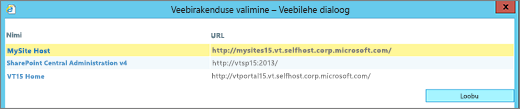
-
Tehke lehel Blokeeritud failitüübid ühte järgmistest.
Blokeeritava faili lisamiseks tippige faililaiend (koos punktiga), üks laiend rea kohta.
Faili blokeerimise peatamiseks valige faililaiend ja vajutage kustutusklahvi (Del).
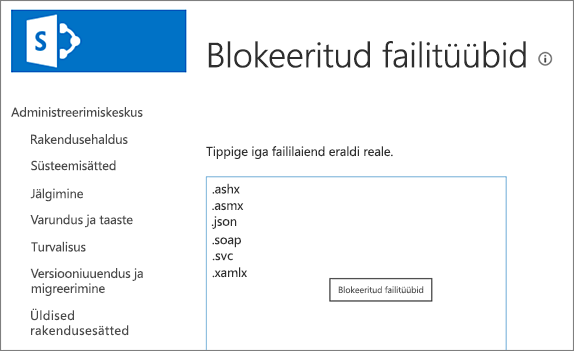
Kui kustutate kogemata vale faili, vajutage käsu tagasivõtmiseks klahvikombinatsiooni CTRL+Z.
Märkus.: Failinimelaiendeid pole tarvis loendisse tippida tähestikulises järjekorras. Kui loendi järgmisel korral avate, sorditakse lisatud failinimelaiendid automaatselt tähestikulisse järjekorda.
-
Klõpsake nuppu OK.
Teatud tüüpi faile ei saa rakendustes SharePoint Server 2013 ja SharePoint Server 2010 loendisse või teeki üles laadida. SharePoint blokeerib vaikimisi need failitüübid. Näiteks kui .asp asub blokeeritud faililaiendite loendis, blokeeritakse fail nimega „uusleht.asp“.
Blokeeritud on ka keelatud faililaiendite variatsioonid. Järgmises loendis on toodud erinevad variandid, mis kõik tähistavad sama faili ja on blokeeritud, kui faililaiend .hta on blokeeritud faililaiendite loendis.
-
failinimi.hta
-
failinimi.hta.
-
failinimi.hta.{3050F4D8-98B5-11CF-BB82-00AA00BDCE0B}
-
failinimi.hta::$DATA
Märkus.: Loendid on standardsed failid, mida SharePoint blokeerib. Administraatorid saavad lisada rohkem blokeeritavaid failitüüpe. Kui leiate blokeeritud failitüüpe, mida selles loendis pole, pöörduge SharePointi administraatori või halduri poole.
SharePoint Foundationis ning rakendustes SharePoint Server 2013 ja SharePoint Server 2010 blokeeritud failitüübid
SharePoint Foundationi või SharePoint Server 2013 ja SharePoint Server 2010 kohapealsetes juurutustes saab serveriadministraator failitüüpe blokeeritud failitüüpide loendisse lisada või sealt eemaldada. Lisateavet SharePoint Serveri saitidel blokeeritud failitüüpidega töötamise kohta leiate järgmistest artiklitest (sõltuvalt teie SharePointi versioonist):
-
Blokeeritud failitüüpide haldamine rakenduses SharePoint Server 2013
-
Blokeeritud failitüüpide haldamine (SharePoint Foundation 2010)
Järgmised failitüübid on SharePointi asutusesiseste juurutamiste korral vaikimisi blokeeritud.
|
Faililaiend |
Failitüüp |
|---|---|
|
.ade |
Microsoft Accessi projekti laiend |
|
.adp |
Microsoft Accessi projekt |
|
.asa |
ASP deklaratsioonifail |
|
.ashx |
ASP.NET-i veebohjurifail. Veebiohjurid on tarkvaramoodulid, mis töötlevad ASP.NET-i vastuvõetud HTTP-toortaotlusi. |
|
.asmx |
ASP.NET-i veebiteenuste lähtefail |
|
.asp |
Aktiivsed serverilehed (Active Server Pages) |
|
.bas |
Microsoft Visual Basicu klassimoodul |
|
.bat |
Pakkfail |
|
.cdx |
Liitindeks |
|
.cer |
Serdifail |
|
.chm |
Kompileeritud HTML-vormingus spikrifail |
|
.class |
Java klassifail |
|
.cmd |
Microsoft Windows NT käsuskript |
|
.com |
Microsoft MS-DOS-i programm |
|
.config |
Konfiguratsioonifail |
|
.cnt |
Spikrisisufail |
|
.cpl |
Juhtpaneeli laiend |
|
.crt |
Turbesert |
|
.csh |
Skriptifail |
|
.der |
DER-serdifail |
|
.dll |
Windowsi dünaamiliselt lingitav teek |
|
.exe |
Täitmisfail |
|
.fxp |
Microsoft Visual FoxPro kompileeritud programm |
|
.gadget |
Windowsi vidin |
|
.grp |
SmarterMaili rühmafail |
|
.hlp |
Spikrifail |
|
.hpj |
Hemera fotoobjektide pildifail |
|
.hta |
HTML-programm |
|
.htr |
Skriptifail |
|
.htw |
HTML-dokument |
|
.ida |
Teenusekomplekti Internet Information Services fail |
|
.idc |
Interneti-andmebaasikonnektori fail |
|
.idq |
Interneti-andmepäringufail |
|
.ins |
Interneti-nimeteenus |
|
.isp |
Interneti-side sätted |
|
.its |
Interneti-dokumendikomplekti fail |
|
.jse |
JScripti kodeeritud skriptifail |
|
.json |
JavaScripti objektiesituse fail |
|
.ksh |
Korn Shelli skriptifail |
|
.lnk |
Otsetee |
|
.mad |
Otsetee |
|
.maf |
Otsetee |
|
.mag |
Otsetee |
|
.mam |
Otsetee |
|
.maq |
Otsetee |
|
.mar |
Otsetee |
|
.mas |
Microsoft Accessi salvestatud protseduur |
|
.mat |
Otsetee |
|
.mau |
Otsetee |
|
.mav |
Otsetee |
|
.maw |
Otsetee |
|
.mcf |
Multimeediumiümbrise vorming |
|
.mda |
Microsoft Accessi lisandmooduli programm |
|
.mdb |
Microsoft Accessi programm |
|
.mde |
Microsoft Accessi MDE andmebaas |
|
.mdt |
Microsoft Accessi andmefail |
|
.mdw |
Microsoft Accessi töörühm |
|
.mdz |
Microsoft Accessi viisardiprogramm |
|
.ms-one-stub |
Microsoft OneNote’i konts |
|
.msc |
Microsoft Common Console’i dokument |
|
.msh |
Microsoft Agenti skriptiabiline |
|
.msh1 |
Microsoft Agenti skriptiabiline |
|
.msh1xml |
Microsoft Agenti skriptiabiline |
|
.msh2 |
Microsoft Agenti skriptiabiline |
|
.msh2xml |
Microsoft Agenti skriptiabiline |
|
.mshxml |
Microsoft Agenti skriptiabiline |
|
.msi |
Microsoft Windows Installeri pakett |
|
.msp |
Windows Installeri värskenduspaketifail |
|
.mst |
Visual Testi lähtefailid |
|
.ops |
Microsoft Office'i profiilisätete fail |
|
.pcd |
Photo CD tõmmis või Microsoft Visual Testi kompileeritud skript |
|
.pif |
MS-DOS-i programmi otsetee |
|
.pl |
Perli skript |
|
.prf |
Süsteemifail |
|
.prg |
Programmi lähtefail |
|
.printer |
Printerifail |
|
.ps1 |
Windows PowerShelli cmdleti fail |
|
.ps1xml |
Windows PowerShelli kuvakonfiguratsiooni fail |
|
.ps2 |
Windows PowerShelli cmdleti fail |
|
.ps2xml |
Windows PowerShelli kuvakonfiguratsiooni fail |
|
.psc1 |
Windows PowerShelli konsoolifail |
|
.psc2 |
Windows PowerShelli konsoolifail |
|
.pst |
Microsoft Outlooki erakaustafail |
|
.reg |
Registrikirjed |
|
.rem |
ACT! andmebaasi hooldusfail |
|
.scf |
Windows Exploreri käsufail |
|
.scr |
Ekraanisäästja |
|
.sct |
Skriptifail |
|
.shb |
Windowsi otsetee |
|
.shs |
Shelli väljalõikeobjekt |
|
.shtm |
Serveripoolseid suuniseid sisaldav HTML-fail |
|
.shtml |
Serveripoolseid suuniseid sisaldav HTML-fail |
|
.soap |
Simple Object Access Protocoli fail |
|
.stm |
Serveripoolseid suuniseid sisaldav HTML-fail |
|
.svc |
Windows Communication Foundationi (WCF) teenusefail |
|
.url |
Ühtne ressursilokaator (Interneti-otsetee) |
|
.vb |
Microsoft Visual Basic Scripting Editioni (VBScript) fail |
|
.vbe |
VBScripti kodeeritud skriptifail |
|
.vbs |
VBScripti fail |
|
.vsix |
Visual Studio laiend |
|
.ws |
Windowsi skriptifail |
|
.wsc |
Windowsi skriptikomponent |
|
.wsf |
Windowsi skriptifail |
|
.wsh |
Windowsi skriptihosti sätete fail |
|
.xamlx |
Visual Studio töövoo teenusefail |
Looksulge sisaldavad failinimed (nt failinimi.{doc}) blokeeritakse automaatselt.
Blokeeritud failide lisamine või eemaldamine rakendustes SharePoint Server 2013 ja SharePoint Server 2010
Kui teil on serveripargi administraatori õigused, saate blokeeritud failitüüpe lisada või eemaldada.
-
Avage SharePointi administeerimiskeskus.
-
Klõpsake Turvalisus ja Blokeeritud failitüüpide määratlemine.

-
Veebirakenduse muutmiseks klõpsake linki sõna Veebirakendus kõrval ja seejärel klõpsake käsku Muuda veebirakendust.
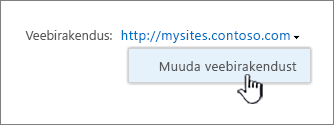
Klõpsake dialoogiboksis Veebirakenduse valimine rakendust.
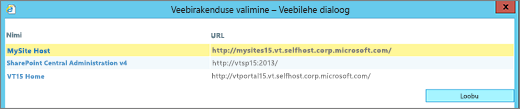
-
Tehke lehel Blokeeritud failitüübid ühte järgmistest.
Blokeeritava faili lisamiseks tippige faililaiend (koos punktiga), üks laiend rea kohta.
Faili blokeerimise peatamiseks valige faililaiend ja vajutage kustutusklahvi (Del).
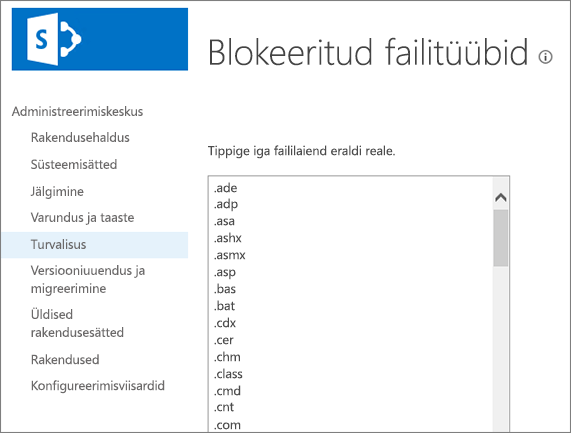
Kui kustutate kogemata vale faili, vajutage käsu tagasivõtmiseks klahvikombinatsiooni CTRL+Z.
Märkus.: Failinimelaiendeid pole tarvis loendisse tippida tähestikulises järjekorras. Kui loendi järgmisel korral avate, sorditakse lisatud failinimelaiendid automaatselt tähestikulisse järjekorda.
-
Klõpsake nuppu OK.










